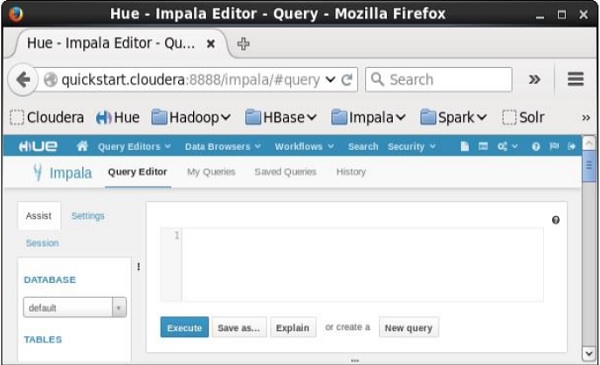इम्पाला - पर्यावरण
यह अध्याय इम्पाला को स्थापित करने, कैसे डाउनलोड, स्थापित और स्थापित करने के लिए आवश्यक शर्तें बताता है Impala आपके सिस्टम में
Hadoop और इसके पारिस्थितिकी तंत्र सॉफ्टवेयर के समान, हमें लिनक्स ऑपरेटिंग सिस्टम पर इम्पाला स्थापित करने की आवश्यकता है। चूंकि बादल ने इम्पाला को भेज दिया, इसलिए यह उपलब्ध हैCloudera Quick Start VM.
यह अध्याय बताता है कि कैसे डाउनलोड करना है Cloudera Quick Start VM और इम्पाला शुरू करें।
डाउनलोडिंग क्लूडर क्विक स्टार्ट वीएम
के नवीनतम संस्करण को डाउनलोड करने के लिए नीचे दिए गए चरणों का पालन करें Cloudera QuickStartVM।
चरण 1
क्लाउडडेरा वेबसाइट का होमपेज खोलें http://www.cloudera.com/। आपको नीचे दिखाया गया पेज मिलेगा।

चरण 2
दबाएं Sign in क्लाउडर मुखपृष्ठ पर लिंक, जो आपको नीचे दिखाए गए अनुसार साइन इन पेज पर पुनः निर्देशित करेगा।

यदि आपने अभी तक पंजीकरण नहीं किया है, तो क्लिक करें Register Now लिंक जो आपको देगा Account Registrationप्रपत्र। वहां रजिस्टर करें और क्लाउडडे खाते में साइन इन करें।
चरण 3
साइन इन करने के बाद, क्लाउडर वेबसाइट के डाउनलोड पेज पर क्लिक करें Downloads लिंक निम्नलिखित स्नैपशॉट में हाइलाइट किया गया है।
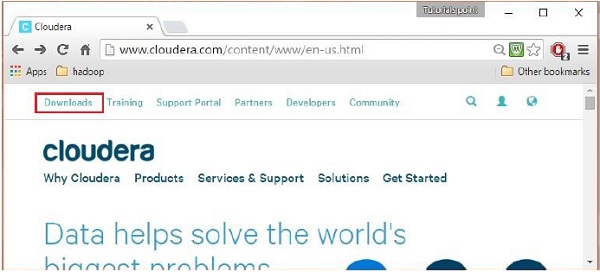
चरण 4 - डाउनलोड QuickStartVM
बादलों को डाउनलोड करें QuickStartVM पर क्लिक करके Download Now बटन, जैसा कि निम्नलिखित स्नैपशॉट में दिखाया गया है
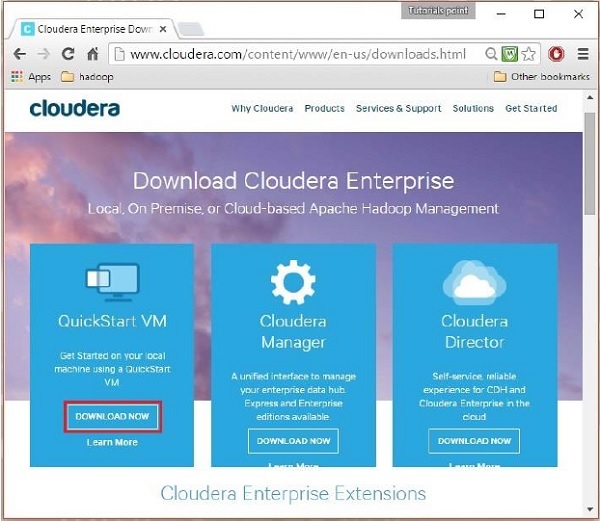
यह आपको डाउनलोड पृष्ठ पर पुनः निर्देशित करेगा QuickStart VM।
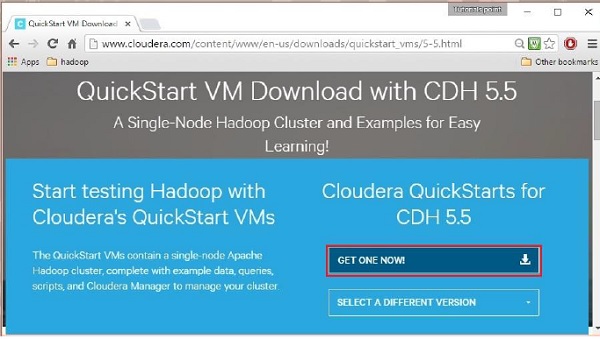
दबाएं Get ONE NOW बटन, लाइसेंस समझौते को स्वीकार करें, और नीचे दिखाए अनुसार सबमिट बटन पर क्लिक करें।
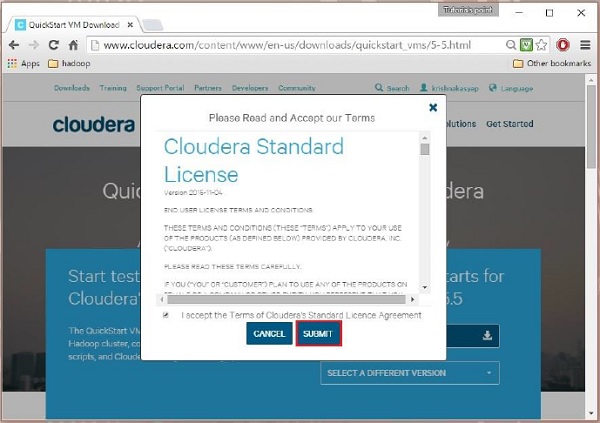
क्लाउडरा अपने वीएम संगत वीएमवेयर, केवीएम और वीआईआरटीयूएलओएक्स प्रदान करता है। आवश्यक संस्करण का चयन करें। यहाँ हमारे ट्यूटोरियल में, हम प्रदर्शन कर रहे हैंCloudera QuickStartVM वर्चुअल बॉक्स का उपयोग करके सेटअप, इसलिए क्लिक करें VIRTUALBOX DOWNLOAD बटन, जैसा कि नीचे दिए गए स्नैपशॉट में दिखाया गया है।
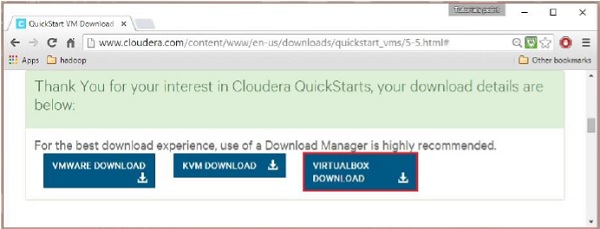
इससे नाम की फाइल डाउनलोड होने लगेगी cloudera-quickstart-vm-5.5.0-0-virtualbox.ovf जो एक वर्चुअल बॉक्स इमेज फाइल है।
Cloudera QuickStartVM आयात करना
डाउनलोड करने के बाद cloudera-quickstart-vm-5.5.0-0-virtualbox.ovfफ़ाइल, हमें वर्चुअल बॉक्स का उपयोग करके इसे आयात करना होगा। उसके लिए, सबसे पहले, आपको अपने सिस्टम में वर्चुअल बॉक्स इंस्टॉल करना होगा। डाउनलोड की गई छवि फ़ाइल को आयात करने के लिए नीचे दिए गए चरणों का पालन करें।
चरण 1
नीचे दिए गए लिंक से वर्चुअल बॉक्स डाउनलोड करें और इसे इंस्टॉल करें https://www.virtualbox.org/
चरण 2
वर्चुअल बॉक्स सॉफ्टवेयर खोलें। क्लिकFile और चुनें Import Appliance, जैसा की नीचे दिखाया गया।
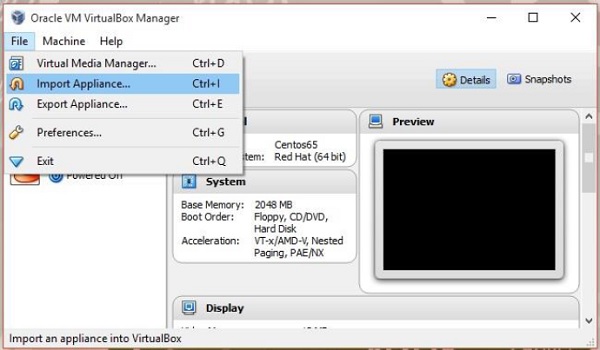
चरण 3
क्लिक करने पर Import Appliance, आपको आयात वर्चुअल उपकरण विंडो मिलेगी। डाउनलोड की गई छवि फ़ाइल का स्थान चुनें जैसा कि नीचे दिखाया गया है।
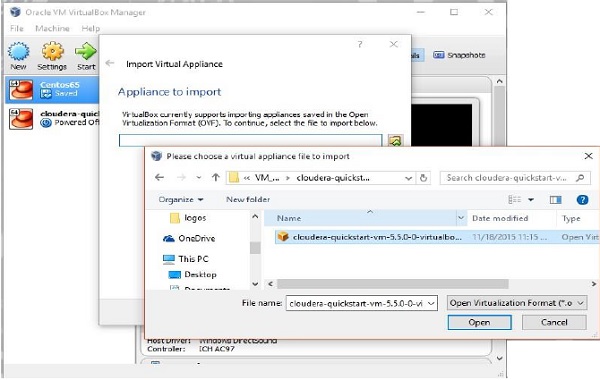
आयात करने के बाद Cloudera QuickStartVMछवि, आभासी मशीन शुरू। इस वर्चुअल मशीन में Hadoop, clouddera Impala, और सभी आवश्यक सॉफ़्टवेयर इंस्टॉल किए गए हैं। VM का स्नैपशॉट नीचे दिखाया गया है।

इम्पाला शेल शुरू करना
इम्पाला शुरू करने के लिए, टर्मिनल खोलें और निम्नलिखित कमांड निष्पादित करें।
[cloudera@quickstart ~] $ impala-shellयह निम्न संदेश प्रदर्शित करते हुए, इम्पाला शेल शुरू करेगा।
Starting Impala Shell without Kerberos authentication
Connected to quickstart.cloudera:21000
Server version: impalad version 2.3.0-cdh5.5.0 RELEASE (build
0c891d79aa38f297d244855a32f1e17280e2129b)
********************************************************************************
Welcome to the Impala shell. Copyright (c) 2015 Cloudera, Inc. All rights reserved.
(Impala Shell v2.3.0-cdh5.5.0 (0c891d7) built on Mon Nov 9 12:18:12 PST 2015)
Press TAB twice to see a list of available commands.
********************************************************************************
[quickstart.cloudera:21000] >Note - हम बाद के अध्यायों में सभी आवेग-शेल कमांडों पर चर्चा करेंगे।
इम्पाला क्वेरी संपादक
के अतिरिक्त Impala shell, आप ह्यू ब्राउज़र का उपयोग करके इम्पाला के साथ संवाद कर सकते हैं। CDH5 स्थापित करने और इम्पाला शुरू करने के बाद, यदि आप अपना ब्राउज़र खोलते हैं, तो आपको नीचे दिखाए गए अनुसार क्लाउड होमपेज मिलेगा।
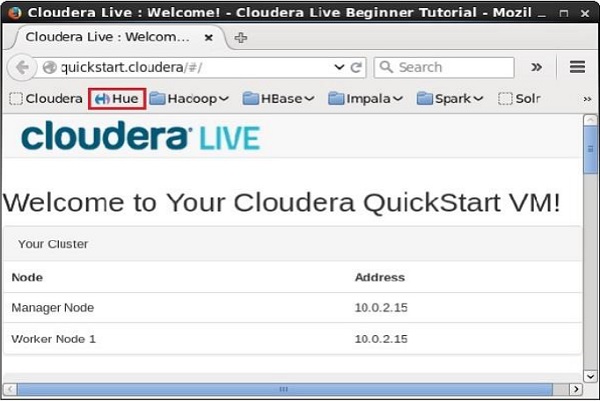
अब, बुकमार्क पर क्लिक करें Hueह्यू ब्राउज़र खोलने के लिए। क्लिक करने पर, आप ह्यू ब्राउजर का लॉगिन पेज देख सकते हैं, क्रेडेंशियल्स क्लाउडडेरा और क्लाउडडेरा के साथ लॉग इन कर सकते हैं।
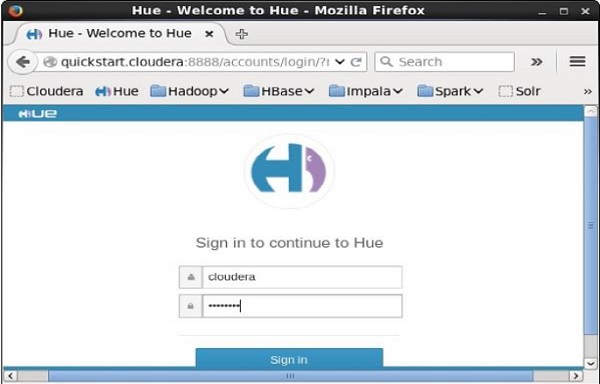
जैसे ही आप Hue ब्राउज़र पर लॉग ऑन करते हैं, आप नीचे दिखाए गए अनुसार Hue ब्राउज़र का क्विक स्टार्ट विजार्ड देख सकते हैं।
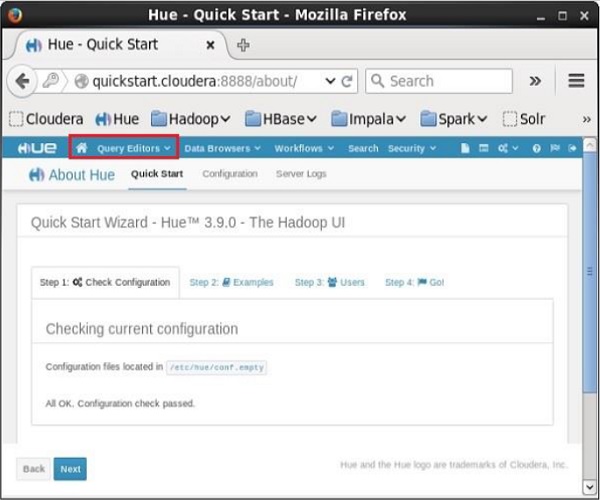
क्लिक करने पर Query Editors ड्रॉप-डाउन मेनू में, आपको संपादकों की सूची मिल जाएगी, जैसा कि निम्नलिखित स्क्रीनशॉट में दिखाया गया है।
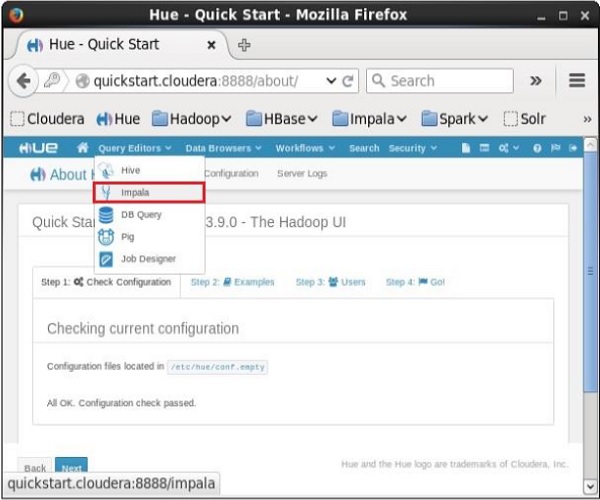
क्लिक करने पर Impala ड्रॉप-डाउन मेनू में, आपको इम्पाला क्वेरी संपादक मिलेगा जैसा कि नीचे दिखाया गया है।